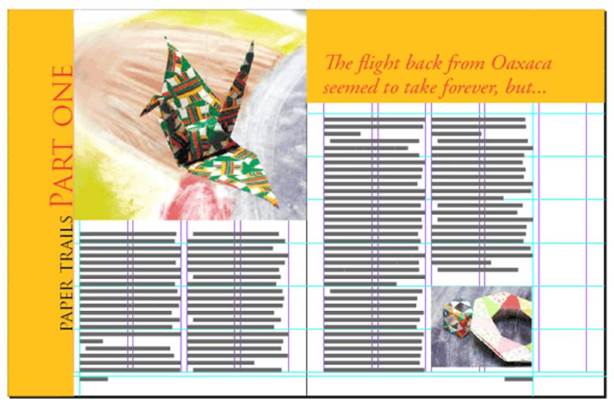Лабораторная работа №2 (1 часть)
Тема: Верстка документа
Цель работы: Изучить способы создания документа, создания мастер-страниц и установка колонок и направляющих.
Ход работы
В этой лабораторной работе вы будете верстать 12-страничную статью журнала, посвященную оригами, и затем поместите текст и графику на один из разворотов. Прежде чем начать выполнение задания, необходимо восстановить для программы Adobe InDesign настройки по умолчанию, чтобы инструменты и палитры полностью соответствовали описанию лабораторной работы.
1. Чтобы увидеть, как будет выглядеть готовый документ, откройте файл 02_b.indd в папке ID_02, вложенной в папку Lessons. Данный документ можно оставить открытым, чтобы пользоваться им в справочных целях в процессе работы.
|
|
Создание и сохранение пользовательского размера страницы
Программа InDesign позволяет сохранять стандартные параметры страниц, включая размер страницы, количество страниц и поля. Это позволяет быстро создавать новые документы, используя размер сохраненного документа.
1. Выберите команду меню File * Document Presets (Файл * Настройки документа) и щелкните на пункте Define (Определить).
2. В открывшемся диалоге Document Presets (Настройки документа) щелкните на кнопке New (Создать).
В диалоге New Document Preset (Настройки нового документа) установите следующие параметры:
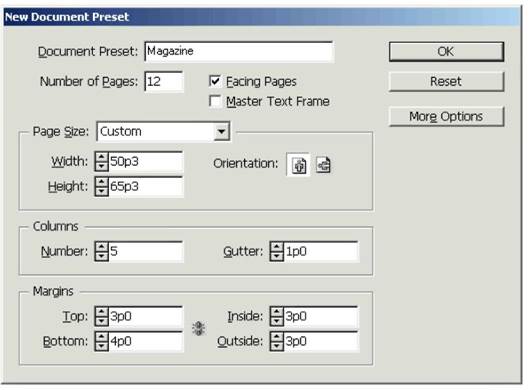
3. Щелкните на кнопке More Options (Дополнительные параметры), что приведет к развертыванию диалога, и введите значение 0.25 in для параметра Bleed (Обрезка) по всем четырем сторонам документа.
Эти параметры определяют область вне страницы, которая будет распечатываться и использоваться, когда элементы выходят за границы страницы, например, изображение или цветной фон на странице.
В любом диалоге или палитре можно вводить любые единицы измерения. Если используется значение с единицами измерения, отличными от тех, что применяются по умолчанию, просто введите обозначение требуемых единиц измерения, например, р для пика, pt для пунктов и in либо «(кавычки) для дюймов. После ввода значения нажмите клавишу Tab или щелкните на поле другого параметра, значение автоматически преобразуется в единицы измерения по умолчанию, которые установлены в настройках документа.
5. Щелкните в обоих диалогах на кнопке ОК, чтобы сохранить настройки документа.
Создание нового документа
При создании нового документа открывается диалог Document Setup (Настройка документа). Для создания документа может использоваться набор предварительно заданных параметров, или можно воспользоваться данным диалогом для задания количества страниц, размера страниц и количества колонок. Вы воспользуетесь набором готовых настроек, которые были только что созданы вами.
1. Выберите команду меню File * New * Document (Файл * Создать * Документ).
2. В диалоге New Document (Новый документ) выберите набор настроек документа
Magazine.
3. Если палитра Pages (Страницы) еще не открыта, откройте ее, выбрав команду меню Window * Pages (Окно * Страницы).
Откроется окно документа, отображающее страницу 1, как указано на палитре Pages (Страницы). Палитра Pages (Страницы) разделена на две части. В верхней части отображаются значки мастер-страниц. В нижней половине отображаются значки страниц документа. В данном документе мастер-страницы представлены для двухстраничных разворотов.
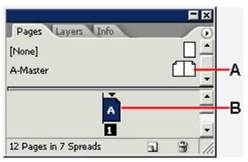
 2020-04-20
2020-04-20 86
86